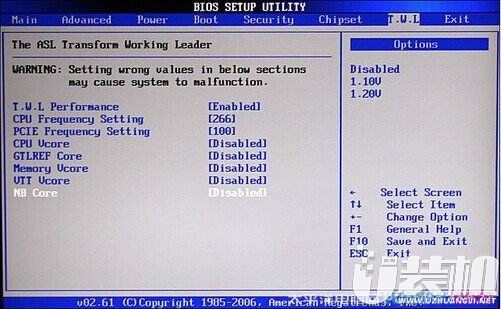U盘装系统的时候设置BIOS第一启动项为U盘启动可检测不到怎么办?今天U装机小编跟大家分析以及解决BIOS设置好启动U盘后仍然检测不了U盘,不能从U盘启动!
一、首先我们要确保U盘已经经过U启动制作好了U盘启动盘,也就是说U盘必须要有启动的功能。如果还没有,那请您先到U启动官方网站下载U启动U盘启动盘制作工具将U盘制作成启动U盘,然后在试试!
(U装机U盘启动盘制作工具制作U盘启动盘图文教程:
点击查看教程)
二、要是您确定自己的U盘已经制作好启动盘了,而且您也设置了BIOS的第一启动选项为U盘,就是检测不到的话,那估计是因为您的电脑启动的速度太快了,那么建议您多重启几次电脑,然后在试试看了。
三、要是以上所述您都试过,那很大可能是您的电脑禁用了USB启动设备,解决方法:我们只要开启下即可【进入BIOS设置界面后我们找到有关USB之类的的英语单词,然后将该选项里面的“Disabled”(关闭的意思)更换为“Enbaled”(开启的意思)】
四、重新回到“二”的问题,由于我们现在不能确定使用的是什么启动模式,是“USB-HDD”?还是“USB-CDROM”?要是您的U盘是量产的话,那应该就是“USB-CDROM”,但如果您是使用U装机U盘装系统工具制作的话(默认一键制作),那U盘的启动模式就是USB-HDD了。量产的话比较复杂而且问题比较难控制。建议大家使用U启动软件制作U盘启动盘,默认将U盘制作成模式为USB-HDD的启动盘,当您重启电脑要从U盘启动的时候,我们可以使用快速启动热键来从U盘启动,(U装机U盘启动盘一键启动按键大全:
点击查看教程),通过查看该教程找到对应您电脑使用的热键,然后重启电脑(记住:重启的时候U盘必须先插入到电脑,并且是已经制作好启动盘的U盘),重启的时候连续按下对应的快捷热键,就会弹出一个启动菜单的列表哦,现在您只要选择您对应U盘的品牌就好了。